Que faire lorsque votre téléviseur Samsung ne s'affiche pas pendant le processus de découverte de SmartThings

Vous pouvez connecter votre téléviseur à l’application SmartThings sans avoir à utiliser un concentrateur SmartThings. Si l’application arrive mal à se connecter ou à découvrir votre téléviseur, il faut vérifier certaines choses, comme vous assurer que Bluetooth est bien activé. Vous pouvez ensuite essayer d’ajouter une fois de plus votre téléviseur à l’application SmartThings.
Remarque : L’information fournie s’applique aux téléviseurs vendus au Canada. Les écrans et les réglages peuvent varier pour les téléviseurs vendus dans d’autres pays. L’application SmartThings est compatible avec les téléphones exploités sous Android 7 ou une version ultérieure et iOS 12.0 ou une version ultérieure. Les téléviseurs Samsung compatibles comprennent les modèles de 2016, 2017, 2018, 2019, 2020 et 2021.
Recherchez des mises à jour logicielles sur le téléphone et l’application SmartThings. S’il y a lieu, mettez à jour le logiciel du téléviseur.
Vérifiez que Bluetooth est activé sur le téléphone et le téléviseur. Lorsque votre téléphone ou votre téléviseur passe en mode d’économie d’énergie, il est possible que Bluetooth soit désactivé.
- Pour réactiver Bluetooth sur votre téléphone, glissez le doigt sur l’écran de haut en bas pour ouvrir le panneau de réglage rapide des paramètres. L’icône Bluetooth brillera en bleu lorsque Bluetooth est activé. Si l’icône s’affiche en gris, c’est que Bluetooth est désactivé; touchez l’icône pour activer Bluetooth.
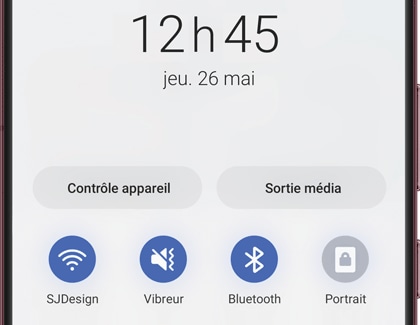
- Notre guide vous aidera à apprendre à activer votre Bluetooth et à connecter certains appareils à votre téléviseur Samsung.
Le téléphone doit se trouver dans un rayon de 10 m (30 pi) du téléviseur. Assurez-vous également qu’il n’y a pas d’obstacles entre les appareils, comme des murs ou de l’équipement électrique.
Redémarrez le téléphone et le téléviseur, puis lancez de nouveau l’application SmartThings sur le téléphone.
Sur votre téléphone, naviguez jusqu’à l’application SmartThings et ouvrez-la. Touchez l’icône d’accueil, puis sélectionnez l’endroit où vous souhaitez enregistrer l’appareil. Touchez l’onglet Appareils, puis touchez l’icône + (le signe plus) dans le coin supérieur droit.
Touchez Ajouter l’appareil, puis touchez l’onglet Par marque. Touchez Samsung, puis TV, et touchez une fois de plus TV.
Suivez les instructions correspondant au modèle de votre téléviseur pour terminer la configuration. Si votre téléviseur de 2017, 2018 ou 2019 nécessite un NIP, vous pouvez saisir le NIP à l’écran du téléviseur dans votre téléphone, puis touchez Terminé.
Remarque : Le téléphone et le téléviseur doivent être connectés au même compte Samsung pour être appariés. Seuls les modèles Samsung peuvent être ajoutés à l’application SmartThings.
Est-ce que ce contenu vous a été utile?
Merci pour votre avis
Veuillez répondre à toutes questions.
